
时间:2020-09-07 11:51:38 来源:www.win10xitong.com 作者:win10
有网友说他的电脑总是爱出一些怪问题,这不就出现了Win10系统应用商店出现0x8000ffff,对于不了解系统的网友就不知道Win10系统应用商店出现0x8000ffff的问题该如何处理,如果你也被Win10系统应用商店出现0x8000ffff的问题所困扰,我们可以按照这个步骤来解决:1、同时按下ctrl+shift+esc组合键打开设备管理器;2、切换带【服务】选卡,在下面点击【打开服务】就很轻松愉快的把这个问题搞定了。要是你还看得不是很明白,那么下面就是具体的解决Win10系统应用商店出现0x8000ffff的详尽操作手法。
1、同时按下ctrl+shift+esc组合键打开设备管理器;
2、切换带【服务】选卡,在下面点击【打开服务】;

3、在服务界面找到【Windows Update】服务,然后双击打开,或者在该服务上单击右键,选择【属性】;

4、然后将该服务的【启动类型】修改为“自动(延迟启动)”,然后依次点击 应用 -- 启动 -- 确定 按钮!
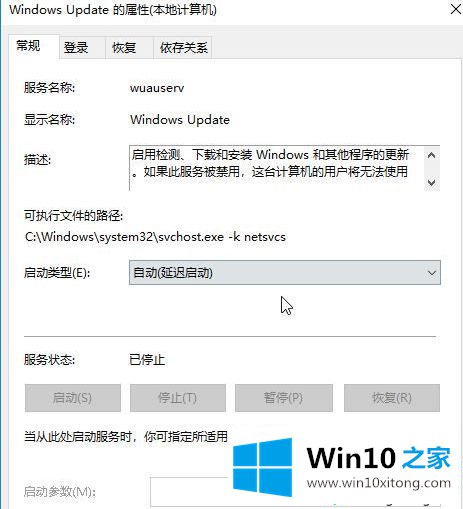
5、如果默认已启动,那么先点击停止,停止之后再按上述步骤进行操作即可解决问题!
以上给大家分享的便是Win10系统应用商店出现0x8000ffff的详细解决方法,经过上面的方法解决之后,就可以正常使用应用商店了。
解决Win10系统应用商店出现0x8000ffff的问题就是这么简单,参照以上的内容就可以了,要是顺利的帮助你把这个Win10系统应用商店出现0x8000ffff的问题处理好了,希望你继续支持本站,如果有什么意见,可以给小编留言,谢谢大家。